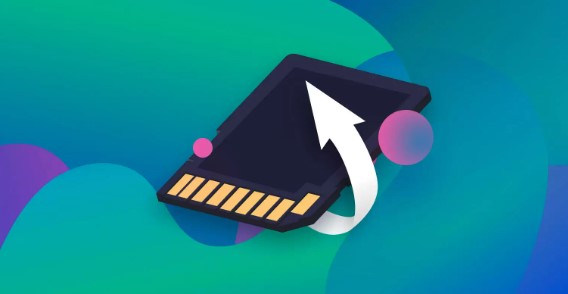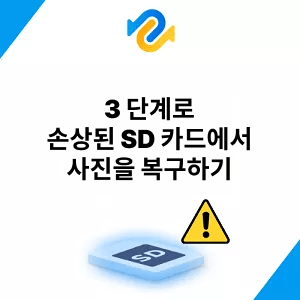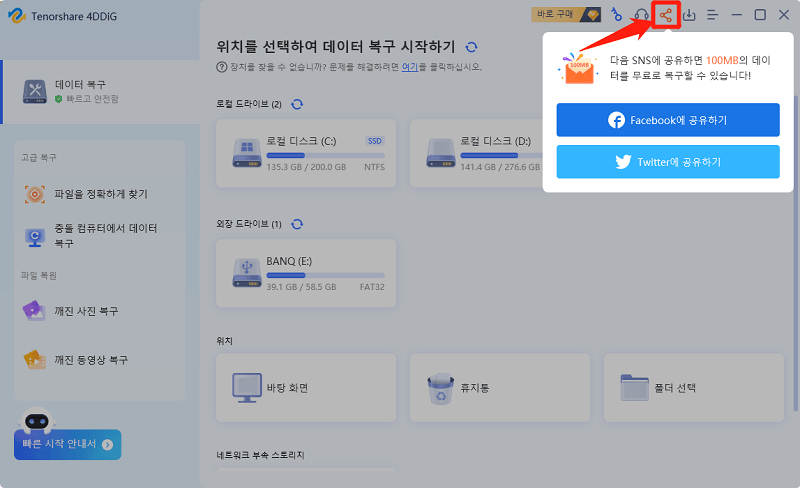빠르게 변화하는 디지털 시대에 데이터의 중요성은 아무리 강조해도 지나치지 않습니다. 사진에 담긴 소중한 추억부터 중요한 문서에 이르기까지 메모리 카드에 저장된 데이터는 매우 중요합니다. 하지만 실수로 삭제, 포맷 또는 손상되어 데이터를 잃어버릴 수 있다는 두려움도 큽니다. 이러한 문제를 해결하기 위해 다양한 메모리 카드 복구 소프트웨어가 시장에 쏟아져 나왔고, 각 소프트웨어는 궁극적인 해결책이라고 주장합니다. 이 종합 가이드에서는 2026년에 사용할 수 있는 최고의 SD 카드 복구 소프트웨어 옵션을 살펴봅니다. 각 소프트웨어의 기능, 장단점, 사용자 경험에 초점을 맞출 것입니다.

🚀 이 기사를 AI로 요약하기:
1위: 4DDiG Windows Data Recovery
목록의 선두에는 Windows 사용자를 위해 특별히 설계된 강력한 도구인 4DDiG Windows Data Recovery가 있습니다. 이 소프트웨어는 직관적인 인터페이스와 포괄적인 기능 세트를 제공합니다. 사진, 동영상, 문서 등 다양한 파일 형식의 복구를 지원합니다. 여러 Windows 버전에 걸친 호환성을 제공하며 포맷된 SD 카드를 복구 할 수 있습니다. 4DDiG는 사용자에게 데이터 검색을위한 신뢰할 수있는 솔루션을 보장합니다.
- Pros
- Cons
-
- 사용자 친화적인 인터페이스: 이 소프트웨어는 간단하고 직관적인 인터페이스를 제공하여 모든 수준의 전문 지식을 가진 사용자가 액세스 할 수 있습니다.
- 높은 성공률: 4DDiG는 손실되거나 삭제된 파일을 복구하는 데 있어 인상적인 성공률을 자랑하며 사용자에게 신뢰할 수 있는 솔루션을 보장합니다.
- 광범위한 파일 유형 지원: 이 소프트웨어는 사진, 동영상, 문서 등 다양한 파일 형식의 복구를 지원합니다.
- 호환성: 4DDiG는 Windows 사용자를 위해 특별히 설계되어 최적의 성능과 여러 Windows 버전과의 호환성을 보장합니다.
- 다양한 기능: 이 소프트웨어는 데이터 복구를 위한 포괄적인 기능을 제공하여 다양한 사용자 요구를 충족합니다.
- 효율적인 스캔 프로세스: 고급 알고리즘을 통해 신속하고 효율적인 스캔 프로세스를 지원하여 데이터 검색에 필요한 시간을 단축합니다.
-
- 제한된 무료 버전: 4DDiG의 무료 버전에는 몇 가지 제한 사항이 있으며, 모든 기능을 완전히 이용하려면 프리미엄 버전으로 업그레이드해야 할 수 있습니다.
- 사용자 경험 및 리뷰: 사용자들은 4DDiG의 간편함과 효과에 대해 칭찬을 아끼지 않습니다. 사용자 가이드에 자세히 설명된 단계별 복구 프로세스는 부드러운 경험을 제공합니다. 실수로 삭제하거나 포맷된 드라이브와 같은 다양한 시나리오에서 파일을 복구하는 소프트웨어의 기능은 긍정적인 평가를 받고 있습니다.
-
로컬 디스크 선택
4DDiG를 설치하고 실행한 후 데이터 복구 섹션으로 이동합니다. 로컬 디스크를 선택하고 시작을 클릭하여 스캔을 시작합니다. 원하는 경우 오른쪽 상단의 옵션에서 특정 파일 유형을 선택하여 프로세스를 맞춤 설정할 수 있습니다.
-
로컬 디스크 스캔
4DDiG는 선택한 드라이브를 빠르게 스캔하여 누락된 데이터를 찾습니다. 언제든지 스캔을 일시 중지하거나 중지할 수 있습니다. 직관적인 인터페이스는 파일을 쉽게 식별할 수 있도록 파일을 분류하고, 파일 뷰에서는 특정 파일 유형을 자세히 살펴볼 수 있습니다.
-
미리보기 및 복구
4DDiG로 빠르고 안전하게 데이터를 복구하려면 대상 파일을 식별하고, 정확성을 위해 미리 보고, 데이터 안전을 위해 다른 파티션에 복구하세요.
비디오 가이드: SD카드 및 메모리 카드에서 삭제된 데이터를 복구하는 방법 2026
2위: Disk Drill
Disk Drill SD 카드 복구는 Windows 및 Mac 플랫폼 모두와 호환되는 다목적 데이터 복구 도구입니다. 사용자 친화적인 인터페이스, 빠르고 정밀한 스캔 옵션, 다양한 파일 시스템 지원 등의 기능을 제공합니다. Disk Drill은 메모리 카드에서 손실되거나 삭제된 데이터를 복구하려는 사용자에게 종합적인 솔루션을 제공하는 것을 목표로 합니다.
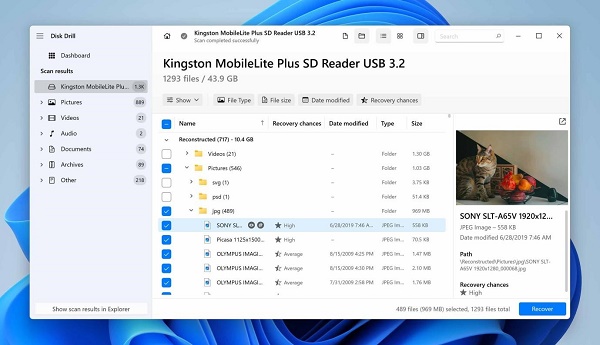
- Pros
- Cons
-
- Disk Drill은 Windows 및 Mac 운영 체제 모두와 호환되므로 다양한 플랫폼의 사용자에게 유연성을 제공합니다.
- 이 소프트웨어를 사용하면 복구 프로세스를 시작하기 전에 복구 가능한 파일을 미리 볼 수 있으므로 제어 기능이 강화됩니다.
- Disk Drill은 사용자 친화적인 디자인으로 다양한 수준의 기술 전문 지식을 갖춘 사용자도 쉽게 사용할 수 있습니다.
- 빠른 스캔 및 정밀 스캔 옵션을 사용할 수 있어 다양한 환경 설정과 시간 제약이 있는 사용자에게 적합합니다.
-
- 무료 버전의 Disk Drill은 복구할 수 있는 데이터 양에 제한이 있으며, 무제한 복구를 위해서는 업그레이드해야 할 수도 있습니다.
- 일부 사용자는 대용량 저장 장치의 경우 스캔 시간이 더 오래 걸린다고 보고하며, 이는 시간에 민감한 상황에서 단점이 될 수 있습니다.
사용자 경험 및 리뷰:
사용자들은 Disk Drill의 사용 편의성과 최대 500MB의 데이터를 무료로 복구할 수 있는 옵션을 높이 평가합니다. 소프트웨어의 직관적인 디자인과 안정적인 복구 성능으로 긍정적인 평가를 받고 있습니다.
3위: R-Studio
R-Studio는 Windows 및 Mac 운영 체제 모두를 위해 설계된 포괄적인 SD 카드 복구 소프트웨어입니다. 광범위한 파일 시스템을 지원하며 전문가를 위한 고급 기능을 제공합니다. R-Studio는 포맷되거나 손상된 파티션에서 데이터를 복구하는 기능으로 잘 알려져 있습니다.
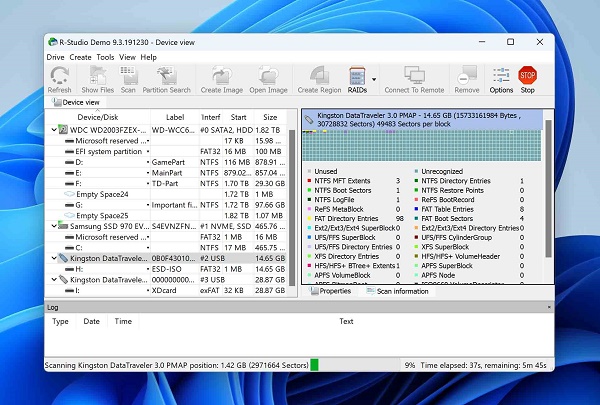
- Pros
- Cons
-
- R-Studio는 포맷 및 손상된 파티션을 복구하는 많은 상황에 데이터 복구할 수 있습니다.
- 이 소프트웨어는 복잡한 데이터 복구 상황을 처리하는 전문가 및 사용자에게 적합한 고급 기능을 제공합니다.
- R-Studio는 광범위한 파일 시스템을 지원하여 다양한 저장 장치와의 호환성을 보장합니다.
-
- 이 소프트웨어는 일반 사용자에게는 배우기 어려울 수 있으며 초보자에게는 인터페이스가 부담스러울 수 있습니다.
- 고급 데이터 복구 도구에 익숙하지 않은 사용자에게는 R-Studio가 사용하기 어려울 수 있으므로 숙련된 사용자에게 더 적합합니다.
사용자 경험 및 리뷰:
숙련된 사용자와 전문가는 까다로운 데이터 복구 상황에서 R-Studio의 고급 기능과 높은 성공률을 높이 평가합니다. 그러나 초보자에게는 다른 옵션에 비해 사용자 친화적이지 않을 수 있습니다.
4위: PhotoRec
PhotoRec은 하드 드라이브, CD-ROM, 메모리 카드 등에서 손실된 파일을 복구하도록 설계된 오픈 소스 데이터 복구 소프트웨어입니다. 파일 서명에 중점을 두어 심하게 손상되거나 포맷된 저장 장치에서도 데이터를 검색할 수 있는 강력한 도구입니다.
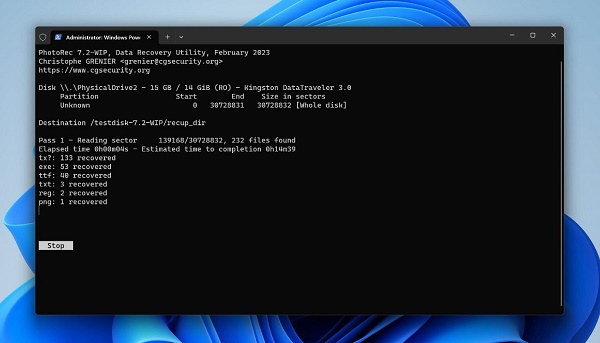
- Pros
- Cons
-
- PhotoRec은 오픈 소스 소프트웨어로, 사용자가 자유롭게 사용할 수 있으며 커뮤니티 주도로 개선할 수 있습니다.
- 이 소프트웨어는 다른 도구가 실패할 수 있는 심하게 손상되거나 포맷된 저장 장치에서 데이터를 복구하는 데 탁월합니다.
- PhotoRec은 다양한 파일 형식의 복구를 지원하므로 다양한 데이터 손실 상황에 다용도로 사용할 수 있습니다.
-
- 보다 사용자 친화적인 도구에 익숙한 사용자에게는 그래픽 인터페이스가 없다는 점이 부담스러울 수 있습니다.
- PhotoRec의 인터페이스와 기능은 보다 간단한 그래픽 접근 방식을 선호하는 사용자에게는 문제가 될 수 있습니다.
사용자 경험 및 리뷰:
기술에 정통한 사용자는 특히 다른 도구가 실패할 수 있는 상황에서 손실된 데이터를 복구하는 데 있어 PhotoRec의 효율성을 높이 평가합니다. 그러나 초보자는 탐색할 때 그래픽 인터페이스가 필요할 수 있습니다.
5위: Recuva
Recuva는 Windows에서 사용할 수 있는 인기 있고 사용자 친화적인 데이터 복구 도구입니다. 간단한 인터페이스와 정밀 스캔, 보안 덮어쓰기, 미리 보기 기능과 같은 기능을 제공합니다. Recuva는 삭제된 파일을 복구하려는 사용자에게 접근 가능한 솔루션을 제공하는 것을 목표로 합니다.
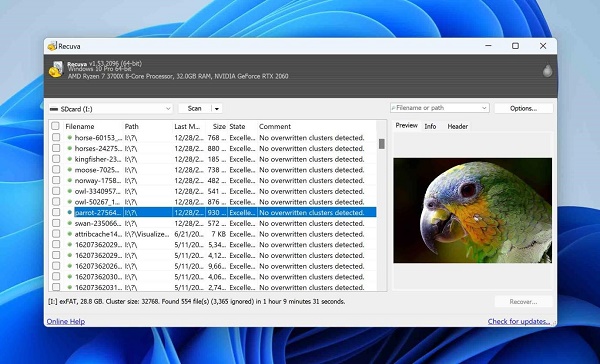
- Pros
- Cons
-
- Recuva는 간단하고 사용자 친화적인 인터페이스를 제공하므로 다양한 수준의 기술 전문 지식을 가진 사용자가 액세스할 수 있습니다.
- 이 소프트웨어는 빠른 스캔과 정밀 스캔 옵션을 모두 제공하므로 사용자는 복구 프로세스의 정밀도 단계를 선택할 수 있습니다.
- Recuva를 사용하면 복구를 시작하기 전에 복구 가능한 파일을 미리 볼 수 있어 제어 기능을 강화할 수 있습니다.
-
- Recuva는 주로 Windows 사용자를 위해 설계되었기 때문에 다른 운영체제를 사용하는 사용자에게는 사용이 제한됩니다.
- 무료 버전의 Recuva에는 몇 가지 제한 사항이 있으며, 모든 기능을 사용하려면 업그레이드해야 할 수도 있습니다.
사용자 경험 및 리뷰:
Recuva는 사용자 친화적인 인터페이스와 최소한의 노력으로 SD 카드에서 파일을 복구할 수 있는 기능으로 호평을 받고 있습니다. 사용자는 삭제된 파일을 검색할 때 소프트웨어의 안정성을 높이 평가하여 많은 Windows 사용자가 선택합니다.
6위: TestDisk
TestDisk는 파티션 복구 및 파일 삭제 취소에 중점을 둔 오픈 소스 데이터 복구 소프트웨어입니다. 손실된 파티션을 복구하고 손상된 파일 시스템을 복구하도록 설계되어 숙련 된 사용자와 전문가에게 유용한 도구입니다.

- Pros
- Cons
-
- TestDisk는 오픈 소스이며 무료로 사용할 수 있으므로 사용자가 비용없이 액세스 할 수 있습니다.
- 이 소프트웨어는 파티션 복구에 탁월하여 손실되거나 손상된 파티션을 처리하는 사용자에게 유용한 도구입니다.
- TestDisk는 다양한 파일 시스템을 지원하여 다양한 저장 장치와의 호환성을 보장합니다.
-
- 그래픽 인터페이스가 없다는 점은 시각적으로 직관적인 사용 환경을 선호하는 사용자에게는 어려울 수 있습니다.
- TestDisk의 고급 기능과 명령줄 인터페이스는 특히 초보자에게는 사용자 친화적이지 않을 수 있습니다.
사용자 경험 및 리뷰:
TestDisk는 손실된 파티션을 복구하는 데 효과적이라는 점에서 숙련된 사용자와 전문가들로부터 높은 평가를 받고 있습니다. 그러나 그래픽 인터페이스가 없기 때문에 명령줄 도구에 익숙하지 않은 사용자에게는 사용이 제한될 수 있습니다.
메모리 카드 복구 소프트웨어에 대한 자주 묻는 질문
Q1: 죽은 SD 카드에서 데이터를 복구할 수 있나요?
네, 데이터 복구 소프트웨어는 컴퓨터가 카드를 인식하는 한 죽은 메모리 카드 복구에서 데이터를 검색할 수 있는 경우가 많습니다. 하지만 카드가 물리적으로 손상된 경우에는 전문적인 데이터 복구 서비스가 필요할 수 있습니다.
Q2: 컴퓨터 없이 SD 카드에서 파일을 복구하려면 어떻게 해야 하나요?
컴퓨터 없이 SD 카드에서 파일을 복구하려면 모바일 데이터 복구 앱을 사용하거나 복구 옵션이 내장된 카메라나 스마트폰과 같은 호환 장치에 SD 카드를 연결해야 합니다.
Q3: 한 없는 무료 SD 카드 복구 소프트웨어는 무엇인가요?
몇 가지 무료 SD 카드 복구 소프트웨어 옵션을 사용할 수 있지만, 대부분 무료로 복구할 수 있는 데이터 양에 제한이 있습니다. 무제한 복구를 위해서는 프리미엄 버전으로 업그레이드해야 할 수도 있습니다.
Q4: 메모리 카드는 어떻게 복구하나요?
메모리 카드를 복구하려면 다음과 같은 간단한 단계를 따르세요:
- 데이터 덮어쓰기를 방지하기 위해 카드 사용을 즉시 중단합니다.
- 4DDiG Windows Data Recovery와 같은 신뢰할 수 있는 데이터 복구 소프트웨어를 사용하여 손실된 파일을 스캔하고 복구합니다.
- 데이터 덮어쓰기를 방지하기 위해 복구된 파일을 다른 저장 장치에 저장하세요.
결론
메모리 카드 복구 소프트웨어 무료 영역에서 2026년은 사용자에게 다양한 요구와 선호도를 충족하는 수많은 옵션을 제공합니다. 최고의 경쟁자들을 살펴보면서 각 소프트웨어는 고유한 강점과 약점을 보여주었습니다. 그러나 그중에서도 눈에 띄는 것은 4DDiG Windows Data Recovery로, Windows 사용자에게 원활하고 효율적인 솔루션을 제공합니다.
사용자 친화적인 인터페이스, 높은 성공률, 다양한 파일 유형 지원으로 4DDiG는 초보자와 숙련된 사용자 모두에게 이상적인 선택입니다. 안정적이고 광범위한 데이터 복구 경험을 제공하기 위한 이 소프트웨어의 노력은 경쟁 환경에서 차별화됩니다.